mStream: Tu música en todas partes
En la entrada hablamos de mStream, un servidor de transmisión de música personal, gratuito, de código abierto y multiplataforma. Permite sincronizar y transmitir música entre todos nuestros dispositivos, incluidos PC, portátiles, tablets y dispositivos móviles.
Consiste en un servidor de transmisión de música ligero escrito en Node.js. Lo podemos utilizar para transmitir nuestra música desde una computadora o desde un servidor dedicado, a cualquier dispositivo, en cualquier lugar con conexión a Internet.
mStream: Tu música en todas partes
La aplicación la podemos utilizar de WebAPP o desde un servidor dedicado o PC, sus características son:
Características del servidor
- Es multiplataforma. Funciona en GNU/Linux (Ubuntu y Arch) , Microsoft Windows, OSX y Raspbian
- Instalación libre de dependencias
- Buen uso de memoria y de CPU
- Probado con bibliotecas multi-terabyte
Características de la WebApp
- Reproducción sin pausas
- Visualizador «Milkdrop»
- Permite compartir listas de reproducción
- Podemos subir ficheros a través del explorador de archivos
- AutoDJ – Permite poner en cola temas de manera aleatoria
En el artículo veremos como instalar la herramienta desde un PC con escritorio y en un equipo con el rol de servidor, sin escritorio. También veremos como utilizar mStream Express, que ya viene con todas las dependencias preempaquetadas.
Instalar mStream Express en un equipo con Ubuntu 18.04
Ahora mismo estoy utilizando mi portátil con HP Envy con sistemas operativo Ubuntu 18.04, y es que utilizaré para el artículo.
El paquete incluye un conjunto adicional de herramientas: de interfaz de usuario y funciones para agregar el ícono de aplicación, para una fácil administración del servidor, arranque automático del servidor en el inicio y herramientas de GUI para la configuración del servidor.
Podemos utilizar el comando wget para descargarlo directamente desde la línea de comandos, descomprimir los ficheros, moverlos a la carpeta extraída y ejecutar el archivo mstreamExpress de la siguiente manera.
wget -c https://github.com/IrosTheBeggar/mStream/releases/download/3.9.1/mstreamExpress-linux-x64.zip
unzip mstreamExpress-linux-x64.zipcd mstreamExpress-linux-x64/
./mstreamExpress
Al ejecutar estos pasos (no hace falta tener permisos de administrador) nos aparecerá una ventana emergente, para así configurar el producto:
Tal y como observamos en la imagen, debemos indicar la ubicación de los ficheros de música, el puerto que queremos utilizar (por defecto es 3000, pero yo lo tengo ocupado, así que he escogido otro), además de definir el usuario y contraseña. Por último, guardamos la configuración. También podemos configurar que la aplicación arranque junto con el equipo.
Una vez en funcionamiento, debemos indicar la dirección del equipo más el puerto seleccionado.
Si accedemos a la URL más el puerto, accedemos a la interfaz de la aplicación vía web:
Puede administrar fácilmente el servidor a través del icono de bandeja. Tenemos disponible opciones para deshabilitar el inicio automático, reiniciar y configurar, opciones avanzadas, administrar DNS y SSL, entre otras.
Instalar mStream desde línea de comandos
Aquí viene la opción que más me gusta, ya que nos permitirá tener funcionando la aplicación en un servidor en la nube; de esta forma será más fácil y accesible desde cualquier parte.
De esta manera instalaremos mStream sin todas las herramientas de UI, utilizando los repositorios de NPM o Git
Siguiendo estas instrucciones:
# Instalación desde Gitgit clone https://github.com/IrosTheBeggar/mStream.git
cd mStreamnpm installsudo npm link
# Si queremos actualizar la aplicación:git pull
Para encender la aplicación le debemos ofrecer varios parámetros de configuración. Estos son los mismos que hemos utilizado vía interfaz gráfica. Es decir, usuario y contraseña, ubicación del contenido, el puerto a utilizar entre otros.
Todos estos parámetros los podemos consultar en la web: mstream – CLI Arguments
En mi caso:
mstream -p 3125 -m /home/davidochobits/Música/ -u davidochobits -x contrasea
Con el resultado:
Espero que el artículo os haya parecido interesante. Podéis consultar su página web oficial mstream.io
Fuentes consultadas
Tecmint.com – mstream – A Personal Streaming Server to Stream Music from Anywhere
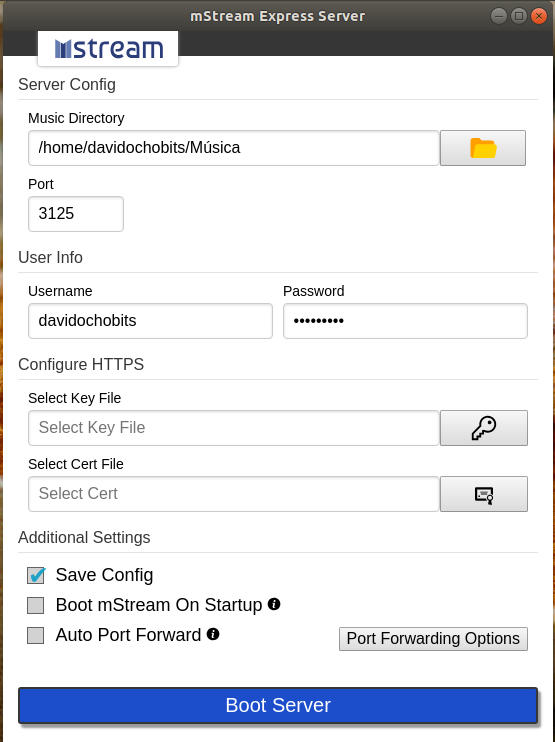
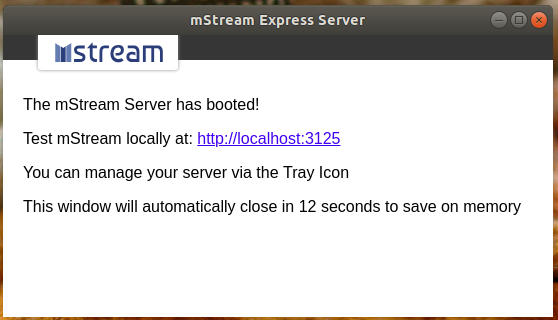
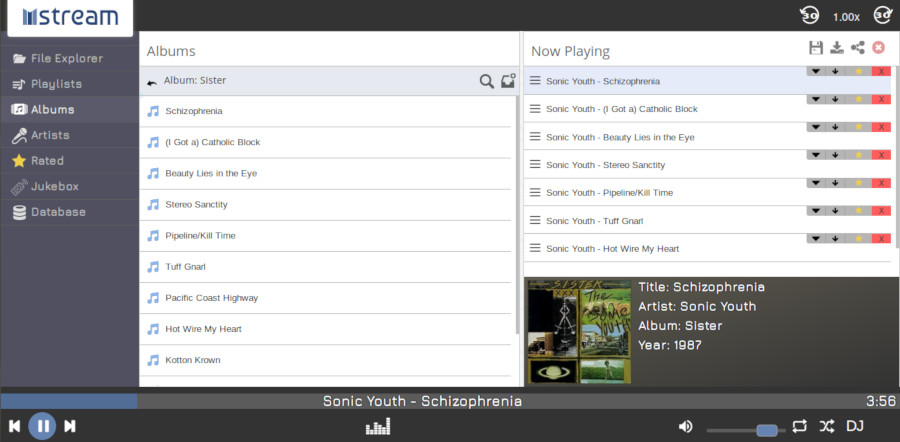
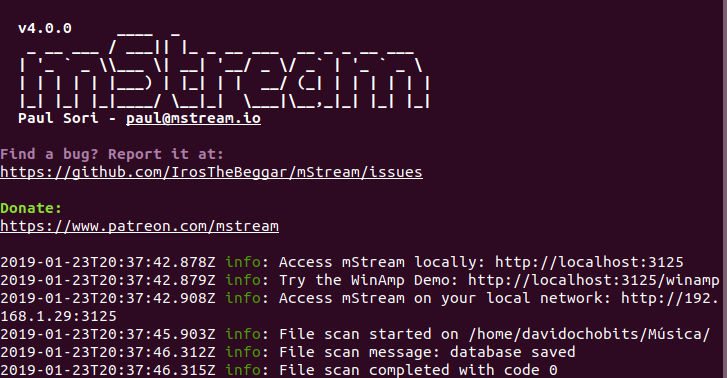


Hola David, felicidades, gran trabajo!
un aporte, yo utilizo el airsonic en la raspberry pi, y por el momento no tengo quejas, este también escuchar la música en el móvil, e incluso descargarlas para tenerlas offline, un saludo
Hola colega,
Gracias por la recomendación. Le echaré un vistazo a airsonic, he visitiado su página web y hay mucha documentación.
Saludos!!
Buenas.
Buen artículo. Yo también he probado airsonic pero en una Raspberry, pero está el problema de java. Que me mata la rpi.
Por eso estoy buscando una alternativa pero sin Java.
Le echaré un vistazo.
Gracias
Hola,
Pues espero que te sirva. Si te apetece ya contarás tu experiencia.
Saludos!!